Állítsa be a hálózati kapcsolat (kapok ip automatikusan), a szolgáltatás triolan Kharkov
Rend. beállítani a hálózati kapcsolat a Windows XP, meg kell:
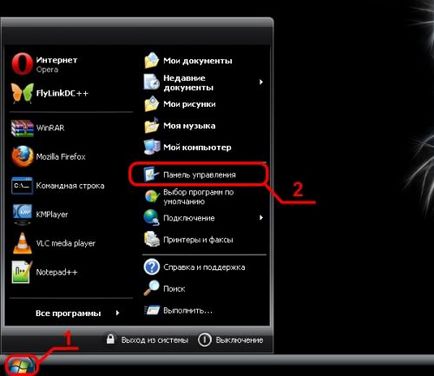
1. Jelentkezzen be a "Start" menü (1). Punk továbbra is beléphet a "Control Panel" (2) menüt.
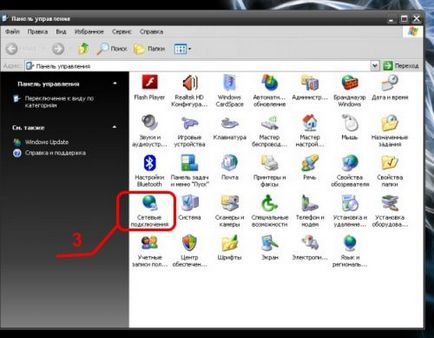
2. Az ablakban kattintson duplán az egér bal gombjával a címkén a „Hálózati kapcsolatok” (3).
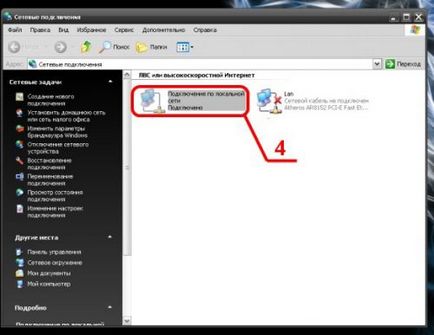
3. Kattintson duplán a bal egérgombbal a címkén, „Local Area Connection” (4).
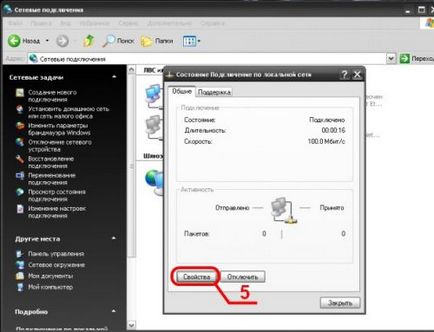
4. Menj a „Beállítások” (5) „Helyi hálózat”.
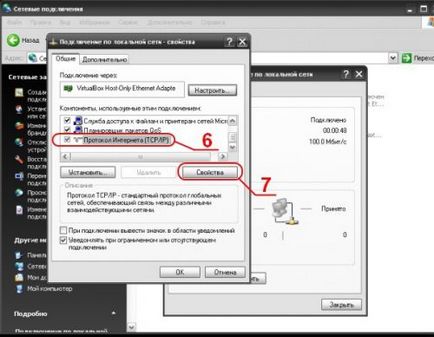
5. Az "Általános" fülre, válassza ki az Internet Protocol (TCP / IP) (6). és kattintson a "Properties" (7) gombot.
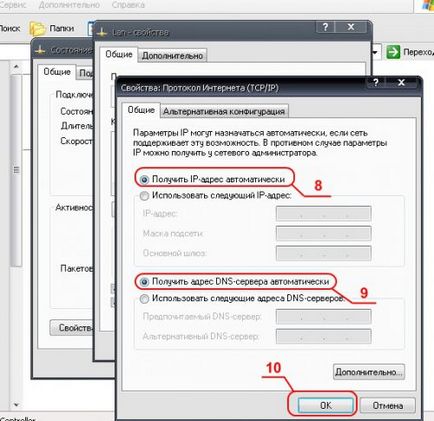
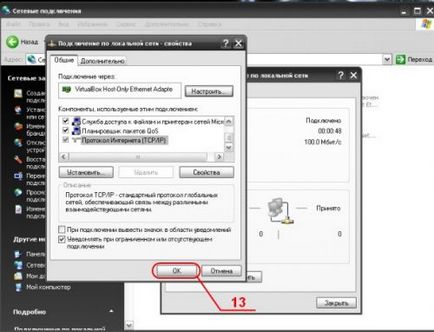
7. Ezután kattintson az "OK" gombot (13).
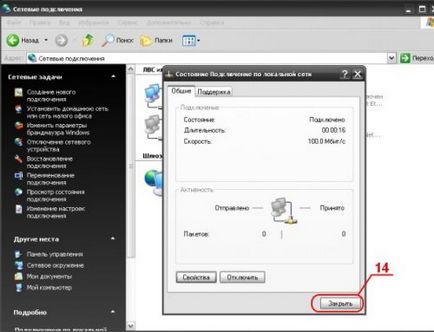
8. Most kattintson a "Close" (14) gombot.
Ebben hálózati kapcsolat beállítása befejeződött.